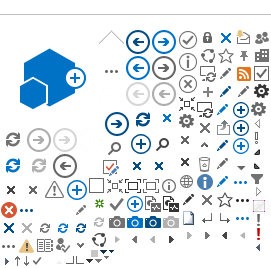Forudsætninger:
- Du har installeret og aktiveret din NemiD medarbejdersignatur på hardware.
- Din E-mail adresse er tilføjet din signatur.
- Du har allerede opsat en fungerende e-mail konto med samme e-mail adresse som er tilføjet i din signatur.
Denne vejledning er baseret på Outlook 2010 SP1 på Windows 7 SP1. Hvis du benytter en anden version af Outlook eller Windows kan skærmbillederne se en smule anderledes ud, men det har ikke nogen betydning for fremgangsmåden
Indlæsning af NemID
1. Start Microsoft Outlook 2010. Klik på Files (Filer) i den øverste menu. Vælg derefter Options(Indstillinger).
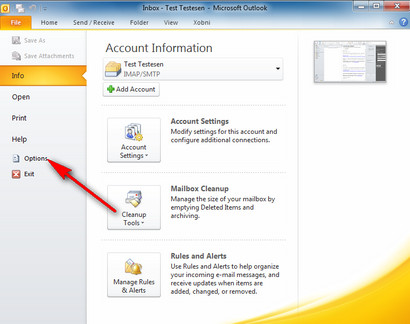
2. Vælg punktet Trust Center (Sikkerhedscenter) i menuen til venstre. Vælg herefter Trust Center Settings (Indstillinger for sikkerhedscenter) som vist nedenfor.
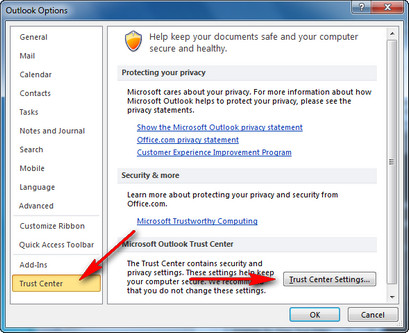
3. Vælg punktet E-mail Security (E-mail sikkerhed) i menuen til venstre. Du kan nu vælge om du som standard ønsker at signere dine e-mails. Vælg herefter Settings (Indstillinger).
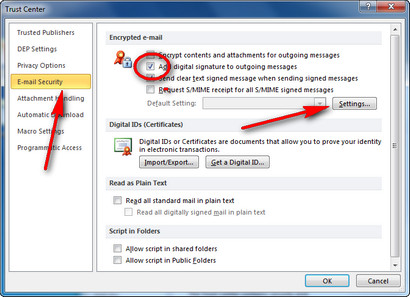
4. Du skal nu vælge et certifikat til signering og et certifikat til kryptering.
Som standard vil Outlook automatisk vælge det samme certifikat til begge formål. Tryk på Choose (Vælg) for at få vist listen over tilgængelige certifikater.

5. Sådan ser listen over certifikater ud.
Den kan indeholde ét eller flere certifikater udstedt af TRUST 2408 OCES CA I. Du vil typisk skulle benytte certifikatet med dit fulde navn.

6. Klik på OK indtil du er tilbage i din indbakke.
7. Du er nu klar til at bruge sikker e-mail i Microsoft Outlook 2010.
Afsendelse af sikker e-mail
1. Åben en ny e-mail som du ville gøre normalt.
Du kan nu vælge at signere din e-mail ved at vælge fanebladet Options (Indstillinger) og markere Sign (Signer) som vist nedenfor. Valgte du i forrige trin at signere alle dine e-mails vil denne være aktiveret i forvejen. Ønsker du at kryptere e-mailen, så det kun er modtageren der kan læse indholdet, skal du markere Encrypt (Krypter). Kryptering kræver, at du har modtagerens certifikat i din adressebog. Læs mere i nedenstående afsnit: Sådan gemmer du modtagerens certifikat i din adressebog.

2. Tryk på knappen Send.
3. Du skal nu indtaste din adgangskode til din hardwareenhed.

4. Du har nu sendt en skker e-mail signeret med dit NemID.
Sådan gemmer du modtagerens certifikat i din adressebog
For at kunne sende krypterede e-mails, er det en forudsætning, at du har modtagerens certifikat gemt i din adressebog. Modtageren kan derudover sige ja til at blive optaget i Nets DanIDs adressebog. Du kan opsætte Outlook 2010, så du kan lave opslag i den centrale adressebog og herefter tilføje modtageren til din lokale adressebog. Ønsker du dette skal du:
1. Klikke på Files (Filer) og derefter vælge Account Settings (Kontoindstillinger).
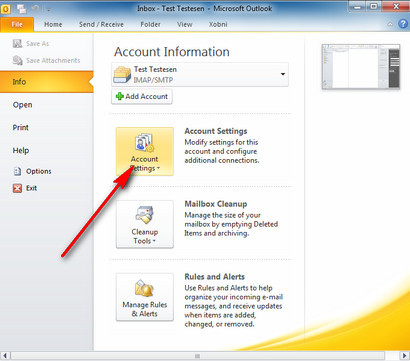
2. Vælg fanebladet Address Books (Adressekartoteker). Klik derefter på New (Ny) for at tilknytte et nyt adressekartotek.

3. Lad markeringen stå i Internetadresseliste (LDAP) og klik herefter på Næste.
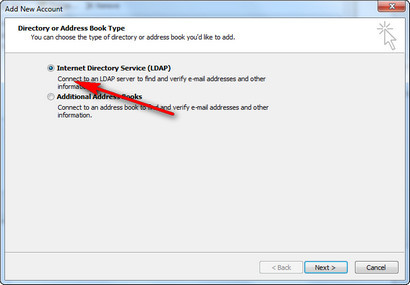
4. I feltet Servernavn skriver du servernavnet på Nets DanIDs adresseliste: crtdir.certifikat.dk uden http eller www.
Klik derefter på More Settings (Flere indstillinger).

5. Tryk nu på fanebladet Search (Søgning). Du skal nu sætte markering i feltet Custom(Brugerdefineret) og herefter indtaste c=dk som vist herunder.

6. Tryk OK indtil du er tilbage i din indbakke.
7. For at fremsøge en bruger i DanID's centrale adressebog skal du først vælge Address Book(Adressebog) i toppen af skærmen.
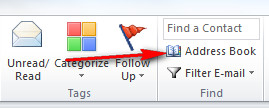
8. I rullemenuen Address Book (Adressebog) skal du sikre dig at den centrale adressebog er valgt (crtdir.certifikat.dk). Tryk herefter på Advanced Find (Avanceret Søgning).
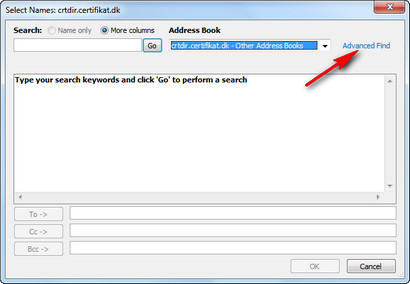
9. Indtast e-mail adressen på den person du ønsker at finde.
NB! Du kan ikke benytte andre søgefelter.

10. Når du har fundet den ønskede bruger skal du højreklikke på søgeresultatet og klikke på Add to Contacts (Tilføj til Kontaktpersoner).
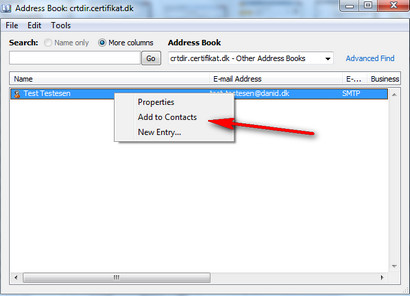
11. Ønsker du i stedet at downloade modtagerens certifikat via din browser, kan du gøre dette på www.medarbejdersignatur.dk.
Her taster du e-mail adressen ind i søgefeltet på den modtager, hvis certifikat du gerne vil downloade. De certifikater der matcher din søgning vises på en liste. Du har mulighed for at downloade selve certifikatet eller et vCard. Hvis du downloader et vCard, kan du åbne det i dit mailprogram og tilføje kontakten til din adressebog.